matlab | 调用C++
一、mex -setup
首先在matlab中输入mex -setup;注意仔细看输入的格式。出现参数错位是由于输入的“-”前面没有加入空格。
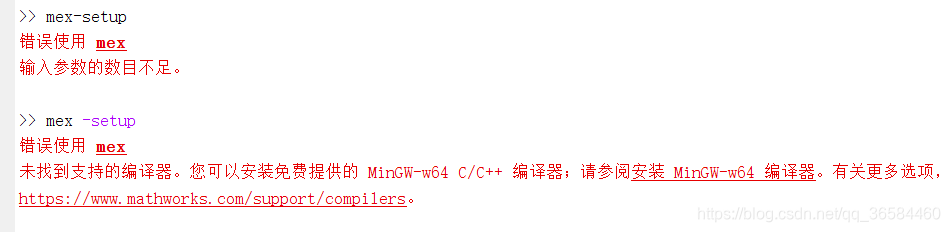
正确输入后,setup变成紫色!此时让我们安装 MinGW-w64 C/C++ 编译器,点击附加功能-获取附加功能,搜索“MinGW-w64”

并安装:

此时,我们再次输入mex -setup。在弹出的对话中,我们直接用鼠标点击选择C++即可。
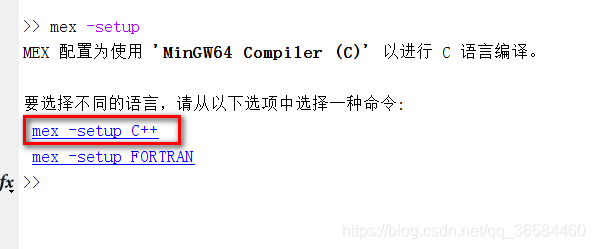
此后,我们再次输入mex -setup,会出现选择C编译器的选项,选择第二项 Microsoft visual C++ 2019
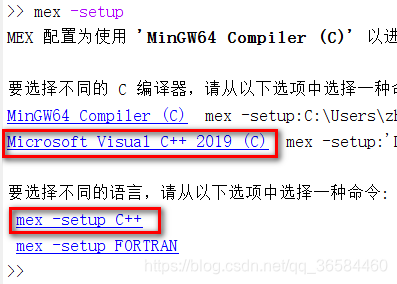
二、mbuild –setup
同样,在matlab命令行,输入mbuild –setup
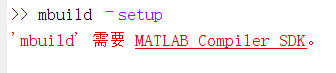
搜索并安装MATLAB Compiler SDK
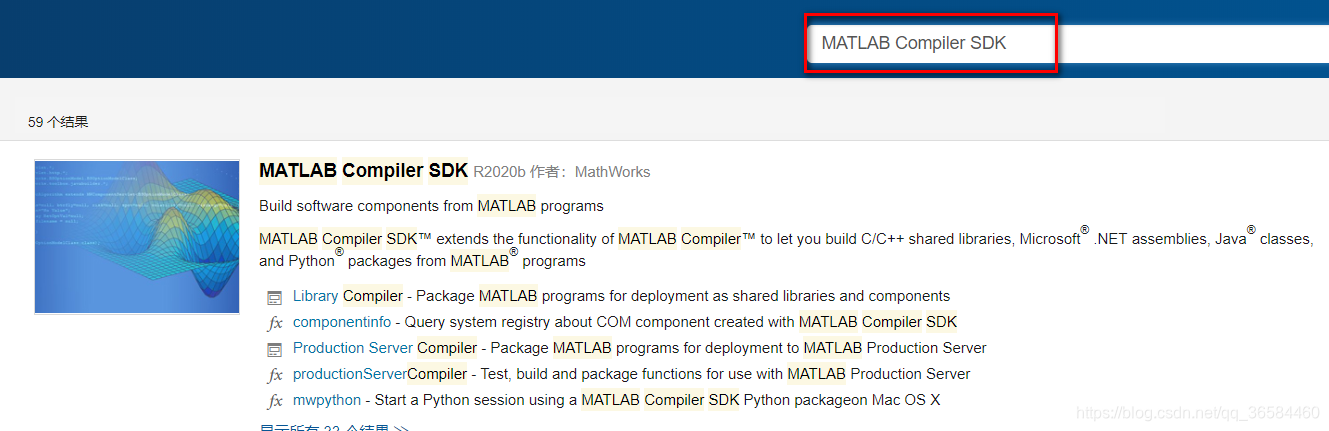
在MATLAB命令行中输入 mbuild –setup,输入之后回车,同样选择C++语言
三、创建第一个cpp文件
在VS中创建一个cpp文件。创建方法如下:在头文件中点击添加,选择新建项,

选择**.C++文件**,并在下方输入相应的名称“zx_test.cpp”。
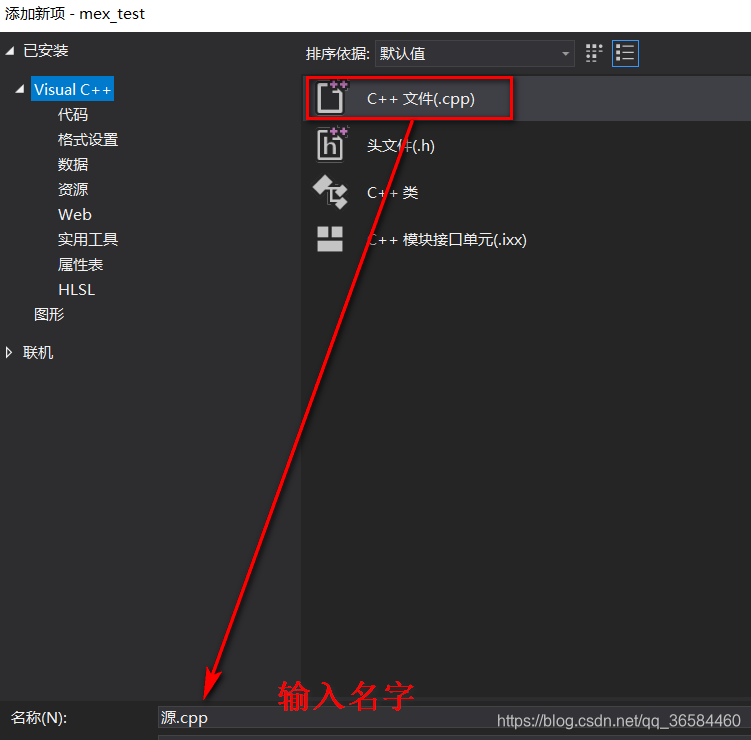
此时,在弹出的对话框中输入以下内容;一定要注意“mex.h”的加入
#include "mex.h"
double add(double x, double y)
{
return x + y;
}
//设置接口
void mexFunction(int nlhs, mxArray* plhs[], int nrhs, const mxArray* prhs[])
{
double* a;
double b, c;
plhs[0] = mxCreateDoubleMatrix(1, 1, mxREAL);
a = mxGetPr(plhs[0]);
b = *(mxGetPr(prhs[0]));
c = *(mxGetPr(prhs[1]));
*a = add(b, c);
}
四、Mex格式转换
将此“zx_test.cpp”添加到Matlab路径中,在该路径下编译此CPP文件mex 文件名。即在matlab中命令行中输入:
mex zx_test.cpp
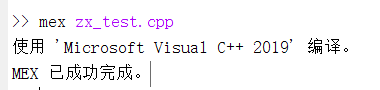
此时,会在该路径下生成同文件名,后缀为mexw64的文件(即“zx_test.mexw64”)
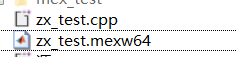
五、Matlab对Mex函数的调用
到此,出现“zx_test.mexw64”文件后,表明编译成功,可以在Matlab命令行窗口中调用此CPP编写的函数;
调用规则如下:
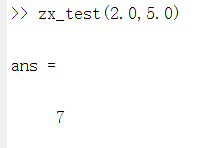
这便完成了matlab对C++的调用!





【推荐】国内首个AI IDE,深度理解中文开发场景,立即下载体验Trae
【推荐】编程新体验,更懂你的AI,立即体验豆包MarsCode编程助手
【推荐】抖音旗下AI助手豆包,你的智能百科全书,全免费不限次数
【推荐】轻量又高性能的 SSH 工具 IShell:AI 加持,快人一步
· 阿里最新开源QwQ-32B,效果媲美deepseek-r1满血版,部署成本又又又降低了!
· 开源Multi-agent AI智能体框架aevatar.ai,欢迎大家贡献代码
· Manus重磅发布:全球首款通用AI代理技术深度解析与实战指南
· 被坑几百块钱后,我竟然真的恢复了删除的微信聊天记录!
· 没有Manus邀请码?试试免邀请码的MGX或者开源的OpenManus吧